Contact
Neem contact met ons op voor ondersteuning per telefoon of e-mail
Als onderdeel van het claimproces dient u uw aankoopbewijs te uploaden. Als u niet bekend bent met dit proces, gebruikt u de volgende richtlijnen om u te helpen.
Om door te kunnen gaan, geeft u aan of u een papieren bewijs uploadt of een e-mail:
Volg onderstaande instructies om uw papieren aankoopbewijs te uploaden naar het claimformulier -
1) Als u een papieren ontvangstbewijs hebt, maakt u hiervan een foto met uw camera, telefoon of webcam, of scant u het aankoopbewijs met een scanner.
OPMERKING:
Als u een smartphone of tablet gebruikt, maakt u een foto van het aankoopbewijs. Tijdens het invullen van het claimformulier kunt u de optie selecteren om de foto van het aankoopbewijs rechtstreeks vanuit uw fotoalbum te uploaden.
2) Sla de foto op uw computer op als JPG, TIF of PDF.
3) Zorg dat bestandsgrootte niet groter is dan 4 MB
Als u de grootte van het bestand (Windows) wilt controleren, gaat u naar het ontvangstbewijs op uw computer, klikt u met de rechtermuisknop op het bestand en selecteert u Eigenschappen. De bestandsgrootte staat vermeld onder het tabblad Algemeen, zoals hieronder aangegeven.
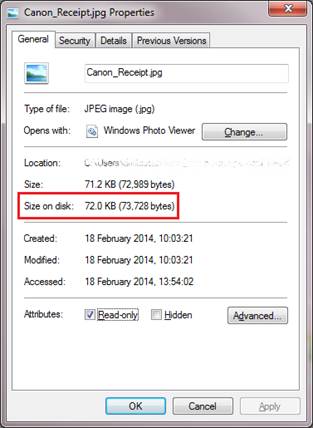
Als u een Mac gebruikt, klikt u met de rechtermuisknop op het bestand en selecteert u Informatie (Apple/Command + I). De bestandsgrootte staat vermeld onder het gedeelte Algemeen.
Als het bestand groter is dan 4 MB, kunt u het verkleinen door de betreffende stappen te volgen voor Windows of Mac.
4) Selecteer op het claimformulier de knop Uploaden.
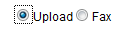
5) Klik vervolgens op Bladeren en ga naar de opgeslagen foto op uw computer.

6) Selecteer het bestand en klik op Openen om uw selectie te bevestigen.
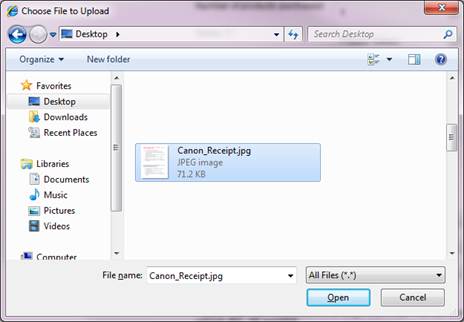
7) Uw aankoopbewijs is nu geüpload naar uw claimformulier.
Als het nog steeds niet lukt om uw aankoopbewijs te uploaden, kunt u contact met Canon opnemen voor hulp.
Volg onderstaande instructies om uw elektronische aankoopbewijs te uploaden naar het claimformulier -
1) Als u een elektronische versie van uw ontvangstbewijs hebt (bijvoorbeeld in een e-mail), opent u het aankoopbewijs op uw computer vanuit uw e-mail.
2) Sla de foto op uw computer op als JPG, TIF of PDF.
3) Zorg dat bestandsgrootte niet groter is dan 4 MB
Als u de grootte van het bestand (Windows) wilt controleren, gaat u naar het ontvangstbewijs op uw computer, klikt u met de rechtermuisknop op het bestand en selecteert u Eigenschappen. De bestandsgrootte staat vermeld onder het tabblad Algemeen, zoals hieronder aangegeven.
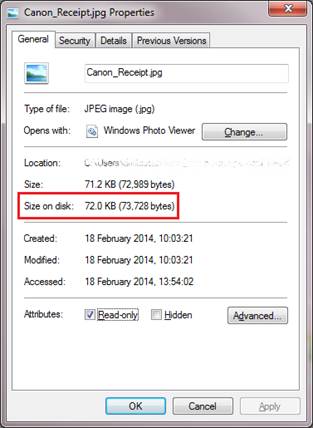
Als u een Mac gebruikt, klikt u met de rechtermuisknop op het bestand en selecteert u Informatie (Apple/Command + I). De bestandsgrootte staat vermeld onder het gedeelte Algemeen.
Als het bestand groter is dan 4 MB, kunt u het verkleinen door de betreffende stappen te volgen voor Windows of Mac.
4) Selecteer op het claimformulier de knop Uploaden.
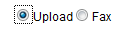
5) Klik vervolgens op Bladeren en ga naar de opgeslagen foto op uw computer.

6) Selecteer het bestand en klik op Openen om uw selectie te bevestigen.
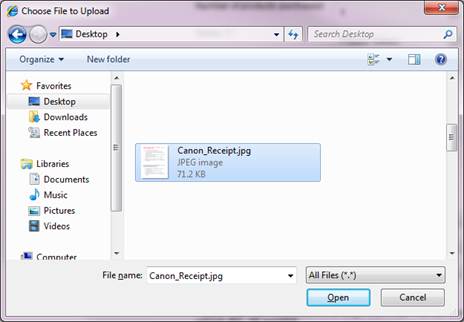
7) Uw aankoopbewijs is nu geüpload naar uw claimformulier.
Als het nog steeds niet lukt om uw aankoopbewijs te uploaden, kunt u contact met Canon opnemen voor hulp.